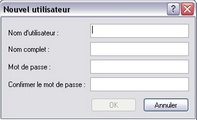En suivant nos explications, vous arrivez facilement à configurer un serveur VPN sur un PC équipé de Windows XP. Ensuite, il ne restera plus qu'à configurer votre routeur ADSL - Box (redirection des ports de connexions,...) et à configurer les PC (Clients VPN) qui vont se connecter à distance à votre réseau local pour créer un véritable réseau privé virtuel (VPN) qui permettra à vos PC en déplacement de profiter des ressources de votre réseau local ( Disque dur réseau, imprimantes réseau,...).
Quand la fenêtre Connexion réseau privée virtuelle (VPN) entrante s’affiche, sélectionnez Autorisez les connexions privées virtuelles, puis cliquez sur Suivant.
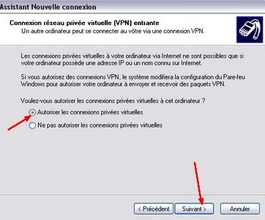
Quand la fenêtre Autorisations des utilisateurs s’affiche, sélectionnez le(s) utilisateur(s) autorisé(s) à se connecter, puis cliquez sur le bouton Suivant.
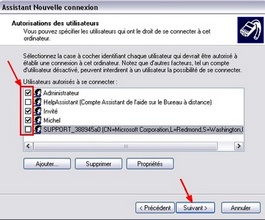
Si l’utilisateur n’apparaît pas dans la liste, cliquez sur le bouton Ajouter, renseignez les différents champs, puis cliquez sur le bouton OK.